Annons
 Av erfarenhet verkar inte så hemskt många människor inse det men iPhone har stöd för anpassade vibrationer. Det är kanske inte det mest banbrytande med funktioner, men om du är hörselskadad eller bara en sucker för tyst läge är anpassade vibrationer en fin funktion att ha tillgång till.
Av erfarenhet verkar inte så hemskt många människor inse det men iPhone har stöd för anpassade vibrationer. Det är kanske inte det mest banbrytande med funktioner, men om du är hörselskadad eller bara en sucker för tyst läge är anpassade vibrationer en fin funktion att ha tillgång till.
Förutom valet av inbyggda vibrationsmönster att välja mellan, finns det också möjligheten att skapa dina egna från början. De kan vara så enkla eller löjliga som du vill och med iOS 6 10 nya iOS 6-inställningar som du borde veta omSom med alla operativsystem eller programvara bör du så småningom ta lite tid att se vilka inställningar som finns. Den senaste versionen av iOS 6 innehåller ett antal inställningar som ger bättre kontroll över ... Läs mer du kan till och med tilldela dessa vibrationer per kontakt.
Anpassade vibrationsvarningar
Jag älskar att ha en fysisk knapp för att tystna min iPhone, det är enkelt och kan göras från fickan utan att jag behöver ta ut den och titta på den. Tyvärr möjliggör jag ofta tyst läge utan att inse det, och att differentiera varningar baserade på surret i fickan är inte så lätt. Det är omöjligt att meddela en påminnelse om en ny e-postmeddelande, och det beror på att vibrationsmönstren är identiska som standard.
Vid den här punkten skulle jag förmodligen påpeka på denna punkt att om du hoppades kunna anpassa inkommande tweets, fyrkantiga incheckningar och andra appspecifika varningar så är du lycklig. anpassade varningar kan endast tillämpas på en handfull OS-definierade varningar. Du hittar det här alternativet i Inställningar> Ljud meny, bläddra ner till avsnittet "Ljud och vibrationsmönster ”.
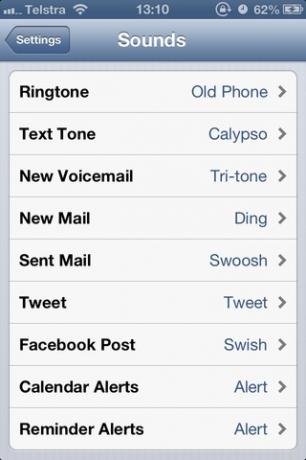
Det finns några alternativ i den här menyn som inte utlöser några vibrationer som standard, till exempel Skickad e-post, Tweet och Facebook Post som alla utgående funktioner. På en liknande anmärkning är detta menyn att använda om du vill stänga av "visselpipa" Tweet-ljudet eller "whoosh" -alarm när du skickar ett e-postmeddelande. Tryck på en varning så ser du tre avsnitt - Vibration, som definierar det fysiska surret, Varningstoner och ringsignaler.
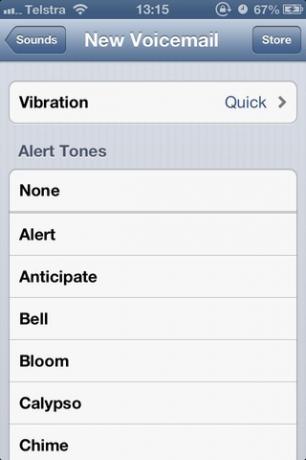
Tryck på Vibration alternativet att få ett val från Apples fördefinierade val. Snabbt är vad du oftast kommer att associera med inkommande meddelanden och påminnelser om påminnelse Stackatohänvisar till standardtextvarning och S.O.S. är den internationellt erkända morskodens nödsignal. Längst ner i listan är ett alternativ till Skapa ny vibration eller välj Ingen och välj ingen vibration alls.
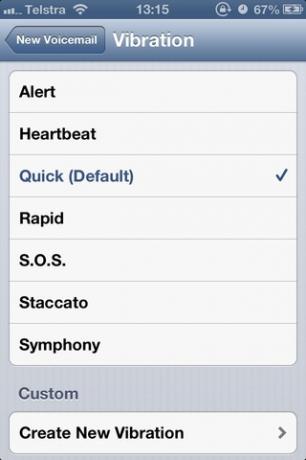
Om du väljer att skapa en anpassad vibration ser du ett tomt område med Spela och Sluta kontroller längst ner på skärmen. Tryck på Tryck för att skapa vibrationsmönster rutan och iOS börjar spela in din anpassade vibration.

Kom ihåg att du inte behöver fylla i hela framstegsfältet här, istället spelar den vibration du spelar in under den tid du spelar in (dvs. tills du träffar Sluta). Det betyder att du kan lägga till pauser i slutet av din ton genom att låta inspelningen köras i några sekunder utan att röra någonting. Om den används som en "one shot" -alarmton (dvs inte för ett inkommande samtal) kommer ditt kompletta mönster bara att låta en gång.

Träffa Spara när du är redo att behålla din anpassade vibration och ge den ett namn. Det kommer sedan att listas under den anpassade rubriken i föregående meny.
Tilldela till kontakter
Kontakter kan också få den anpassade vibrationsbehandlingen, helt enkelt öppna din Telefon eller Kontakter app (de är samma sak) och gå över till Kontakter flik. Välj kontakten du vill tilldela ett anpassat mönster till och slå Redigera.
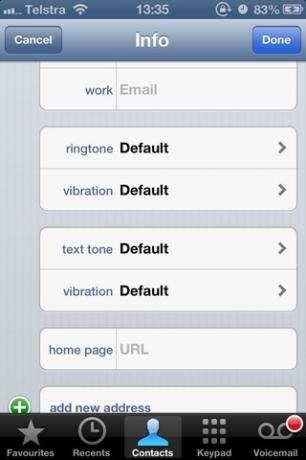
Under e-postfältet finns ett alternativ för att definiera både samtals- och texttoner och vibrationer. Tryck på Vibration fältet för att se det välbekanta valet, som låter dig välja från dina sparade anpassade vibrationer eller träff Skapa ny vibration att göra en ny.
Slutligen, om du är ett verkligt fan av din telefon som bara surrar och inte låter alls, kanske du också vill överväga att aktivera ett annat väl doldt alternativ - LED-blixt på inkommande varningar. Du hittar det här alternativet i Inställningar> Allmänt> Tillgänglighet och när du är aktiv får du meddelande om nya varningar med en blinkning av kamerans LED. Detta kommer att användas något mer batteri 7 sätt att öka din mobiltelefons batteritid [iPhone, Android, andra smarttelefoner]Överlägset en av de mest nedslående funktionerna i nästan varje smartphone i dag är batteritiden, som för de flesta av oss kräver minst en laddning per 24-timmarsperiod. Är du en... Läs mer , men om du är hörselskadad, i en mycket hög miljö eller bara hatar en bullrig telefon, borde den tjäna syftet väl.
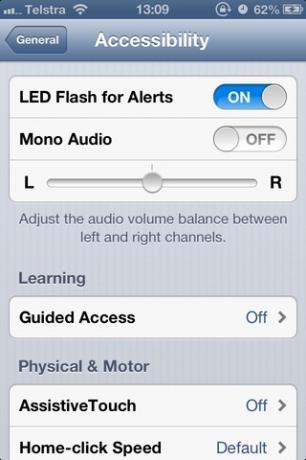
Slutsats
Anpassade vibrationer verkar vara en ganska värdelös funktion tills du inser det Varför du behöver dem. De är också fortfarande en av de bäst bevarade hemligheterna iOS 6-arsenal 10 tips för hur du gör iOS 6, du behöver veta för din iPhone, iPad eller iPod TouchNär du installerar iOS 6 på din iPhone eller annan iOS-enhet ser du inga ändringar i användargränssnittet, men det finns några nya appar och flera nya funktioner under huven ... Läs mer , efter att först ha visat sig under Tillgänglighet menyn i iOS 5. Förhoppningsvis kommer iOS 7 Apple kommer att aktivera den här inställningen för varningar per app-bas också, så inkommande Skype samtal kan ringa som en telefon och WhatsApp-meddelanden WhatsApp - den perfekta iPhone Messenger-appen Läs mer kommer att surras som ett vanligt SMS.
Nu när du vet hur du skapar och applicerar dem, vad använder du anpassade vibrationer för? Har du använt anpassade vibrationer tidigare? Lägg till dina tankar under det här inlägget.
Introkredit: Shutterstock
Tim är frilansförfattare som bor i Melbourne, Australien. Du kan följa honom på Twitter.

